Win10系统无法播放视频以及声音怎么办
摘要:Win10系统无法播放视频以及声音在之前的Win10系统使用教程中,小编一直没有分享过与Win10系统电脑播不了视频和音乐的教程,而遇到这一...
Win10系统无法播放视频以及声音在之前的Win10系统使用教程中,小编一直没有分享过与Win10系统电脑播不了视频和音乐的教程,而遇到这一类问题的用户也不少,所以,今天,小编就给大家分享一下Win10系统电脑播不了视频和音乐的解决方法。下面,就一起来看看下面的这个故障,看看您遇到是是不是这个问题!
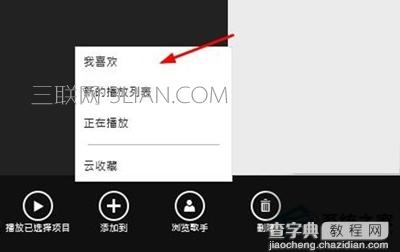 Win10系统
Win10系统
故障描述:
Win10系统无法播放视频和音乐,网页上的音乐或者视频一直在缓冲,就是不能正常播放。重新浏览器甚至重装Win10系统仍然不能解决这个问题。Win10内置的音乐器也无法使用。
Win10系统无法播放音乐和视频的解决方法如下:
1.同时按Win键+R,输入msconfig,回车。
2.在“系统配置”对话框中的“服务”选项卡上,点按或单击选中“隐藏所有 Microsoft 服务”复选框,然后点按或单击“全部禁用”。(如果您启用了指纹识别功能,请不要关闭相关服务)
3.在“系统配置”对话框的“启动”选项卡上,单击“打开任务管理器”。
4.在任务管理器的“启动”选项卡上,针对每个启动项,选择启动项并单击“禁用”。
5.关闭“任务管理器”。
6.在“系统配置”对话框的“启动”选项卡上,单击“确定”,然后重新启动计算机。
以上就是Win10系统无法播放音乐和视频的应对方法了,出现这个问题,用上面的步骤来启动系统配置就能解决了。
【Win10系统无法播放视频以及声音怎么办】相关文章:
上一篇:
Win10系统无法打开定位服务怎么办
下一篇:
win10无限重启怎么解决
